大家都知道,很多程序的正常运行时需要安装驱动程序的,而为了让系统发挥更好的性能或者驱动出现问题的时候,就需要对驱动进行更新,但是有不少win10电脑用户反映说在更新驱动的时候出现了超时提示,该如何解决这个问题呢,接下来跟大家分享一下具体的解决步骤如下。
1、首先,同时按下win10电脑键盘上的“win+R”快捷键,打开电脑的运行窗口。在打开的运行窗口中,直接输入“gpedit.msc”并单击回车;
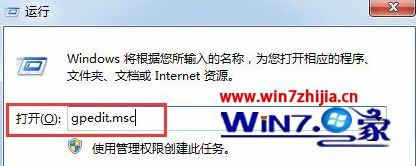
2、在打开的win10系统的本地组策略编辑器窗口中,依次点击展开左侧菜单中的“计算机配置”--“管理模板”--“系统”--“设备安装”;
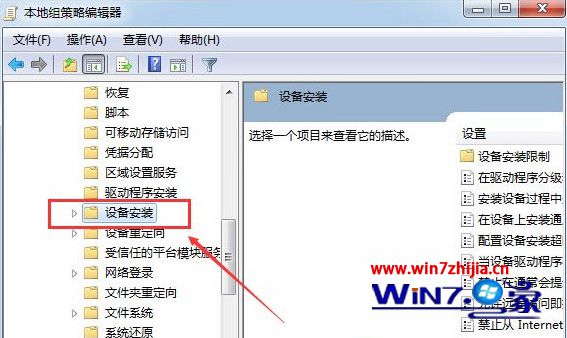
3、再在右侧找到“配置设备安装超时”;
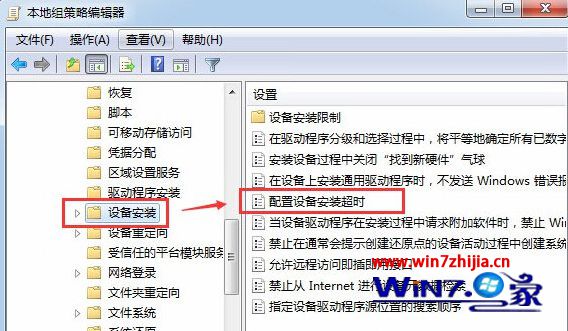
4、之后,双击“配置设备安装超时”选项,勾选其中的“已启用”选项,然后在下面数值框中递进到“1800秒”即可。点击“确定”按钮之后退出本地组策略编辑器。

5、完成设置之后,我们在弹出的窗口中选择“自动搜索更新的驱动程序软件(S)”,这时会通过搜索、下载,然后进行安装。
关于Win10电脑更新驱动出现超时提示的解决方法就跟大家介绍到这边了,因为老旧的驱动程序会使得win10的某些功能无法正常操作,所以及时更新win10驱动程序很有必要。如果你在更新win10驱动时出现超时提示就可以参照上面的步骤进行解决吧,希望可以帮助到你们。